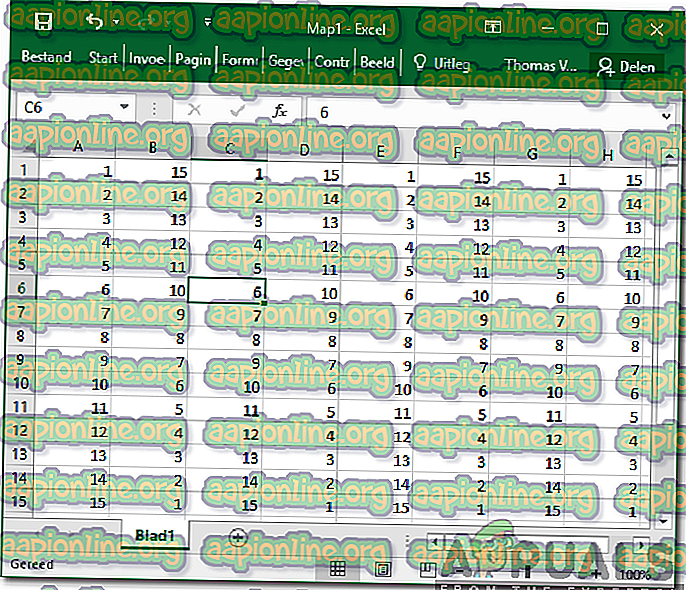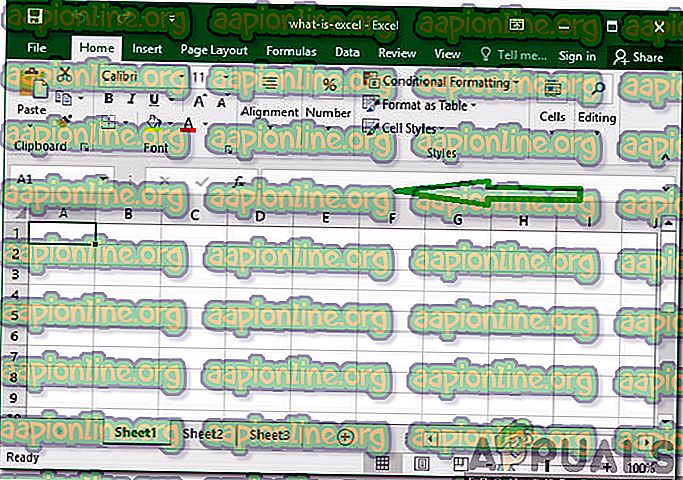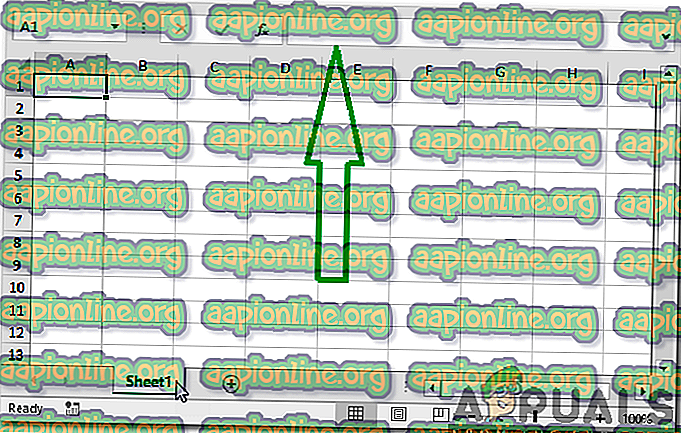Hvordan fikse feilen "En matriseverdi kunne ikke finnes" på Excel
Microsoft Excel er et regnearkprogram utviklet og distribuert av Microsoft. Den er tilgjengelig på nesten alle plattformer og brukes mye til forretnings- og andre formål. På grunn av det enkle å bruke grensesnitt og mange formler / funksjoner, har det gjort enkel dokumentasjon av data til virkelighet. Imidlertid har ganske nylig kommet mange rapporter inn der brukere ikke kan bruke en formel for å erstatte en bestemt bokstav for et ord, og en feilmelding "En matriseverdi kunne ikke bli funnet" vises.

Vanligvis er det mange formler som kan brukes for å fange visse kommandoer. Men brukere som opplever denne feilen kan ikke gjøre det. Derfor vil vi i denne artikkelen undersøke noen grunner som denne feilen utløses, og også tilby levedyktige metoder for å fikse den.
Hva er årsaken til at feilen "En matriseverdi ikke ble funnet" på Excel?
Etter å ha mottatt en rekke rapporter fra flere brukere, bestemte vi oss for å undersøke problemet og undersøkte årsakene til at det ble utløst. Vi fant årsaken til problemet og listet det nedenfor.
- Feil formel: Denne feilen er forårsaket når substitusjonsformelen legges inn feil. De fleste bruker substitusjonsformelen for å erstatte en bestemt bokstav med et ord eller en linje. Dette ender med å spare mye tid, men hvis feil inntastes blir denne feilen returnert.
Nå som du har en grunnleggende forståelse av problemets natur, vil vi gå videre mot løsningene. Sørg for å implementere disse i den spesifikke rekkefølgen de presenteres for å unngå konflikter.
Løsning 1: Bruke substitutt Array Formula
Hvis formelen er lagt inn feil, fungerer ikke substitusjonsfunksjonen ordentlig. Derfor vil vi i dette trinnet bruke en annen formel for å starte funksjonen. For det:
- Åpne Excel og start regnearket som formelen skal brukes til.
- Klikk på cellen du vil bruke formelen til.
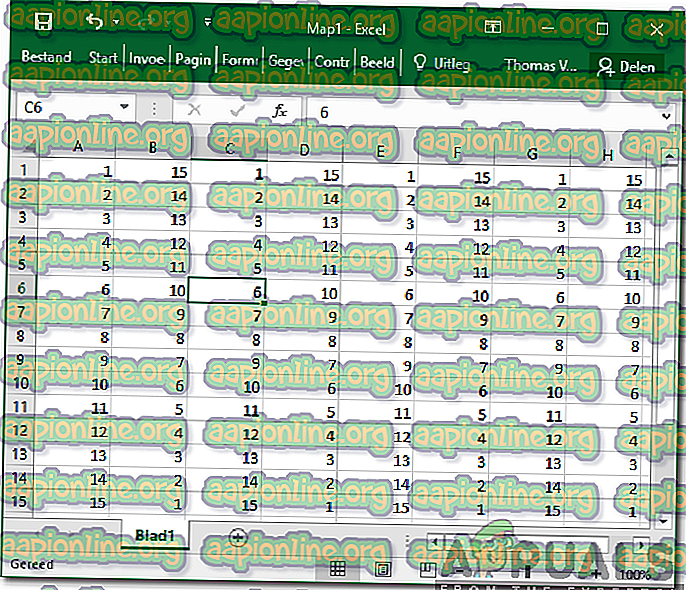
- Klikk på " Formel " -feltet.
- Skriv inn følgende formel og trykk " Enter "
= ArrayFormula (erstatning (erstatning (erstatning (E2: E5 & "", "y", "Y"), "ja", "Y"), "Ja", "Y"))
- I dette tilfellet erstattes " Y " med " Ja ".
- Du kan redigere formelen slik at den passer til dine behov, plassere bokstaven / ordet som må erstattes i stedet for "Y" og bokstaven / ordet som det må erstattes med, må plasseres på stedet "ja". Du kan også endre adressen til celler tilsvarende.
Løsning 2: Bruke RegExMatch-formelen
Hvis metoden ovenfor ikke fungerte for deg, er det mulig at ved å nærme deg problemet med et annet perspektiv, kan det løse. Derfor vil vi i dette trinnet implementere en annen formel som bruker et annet sett med kommandoer for å få arbeidet gjort. For å bruke det:
- Åpne Excel og start regnearket som formelen skal brukes til.
- Klikk på cellen du vil bruke formelen til.
- Velg " Formel " -linjen.
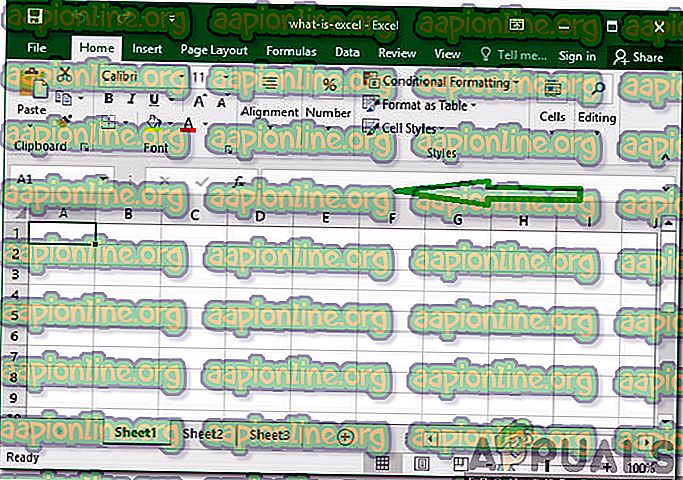
- Skriv inn formelen som er skrevet nedenfor og trykk " Enter "
= if (REGEXMATCH (E2, "^ Ja | ja | Y | y") = sann, "Ja")
- Dette erstattet også “Y” med “Ja”.
- Verdiene for “Y” og “Ja” kan endres for å passe til dine behov.
Løsning 3: Bruk av kombinert formel
I noen tilfeller får den kombinerte formelen som er generert fra de ovennevnte to formlene trikset. Derfor vil vi i dette trinnet bruke en kombinert formel for å fikse feilen. For å gjøre det:
- Åpne Excel og start regnearket som formelen skal brukes til.
- Velg cellen du vil bruke formelen til.
- Klikk på "Formel" -feltet.

- Skriv inn formelen som er nevnt nedenfor og trykk “Enter”
= ArrayFormula (hvis (REGEXMATCH (E2: E50, "^ Ja | ja | Y | y") = sann, "Ja"))
- Dette erstatter også “ Y ” med “ Ja ” og kan konfigureres for å passe til dine forhold.
Løsning 4: Bruke RegExReplace Formula
Det er mulig at "RegExReplace" -formelen kan være nødvendig for å utrydde feilen. Derfor vil vi i dette trinnet bruke "RegExReplace" -formelen for å bli kvitt feilen. For det:
- Åpne Excel og start regnearket som formelen skal brukes til.
- Velg cellen du vil bruke formelen til.
- Klikk på " Formel " -feltet.
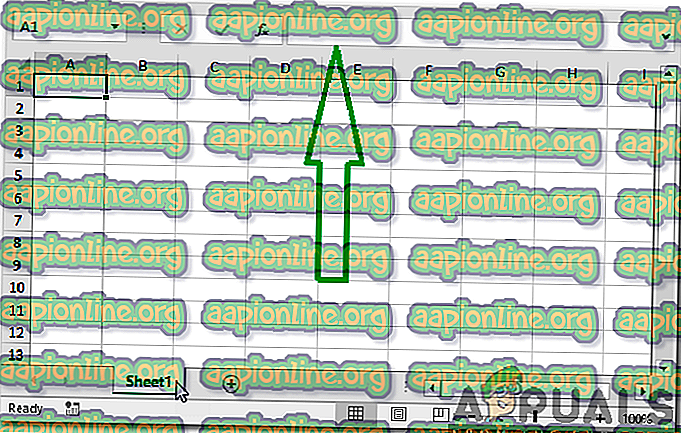
- Skriv inn formelen som er nevnt nedenfor og trykk “ Enter ”
= ArrayFormula (regexreplace ("" & E2: E50 & "", "y | ja | Ja", "Y")) - Dette erstatter “ Y ” med “ Ja ” og kan konfigureres for å passe til din situasjon deretter.